
Apple informa ingresos del cuarto trimestre de 2021 de $ 83.4 mil millones
20 septiembre, 2022
Apple está expandiendo su programa de reparación independiente en todo el mundo
20 septiembre, 2022Cómo desplazarse más rápido en iPhone y iPad
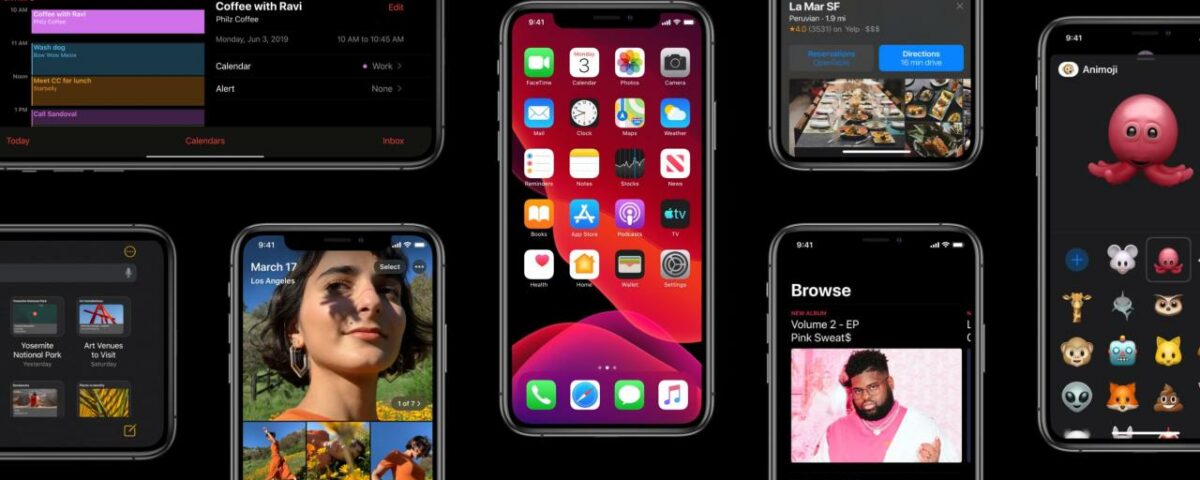
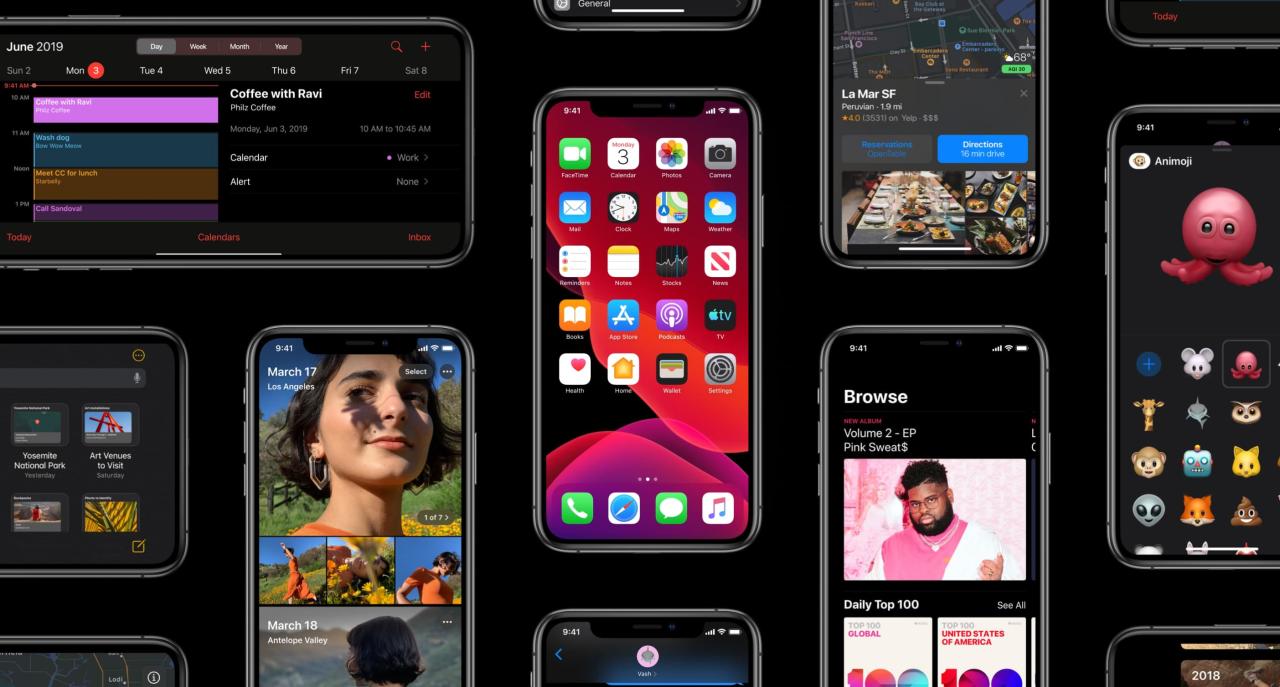
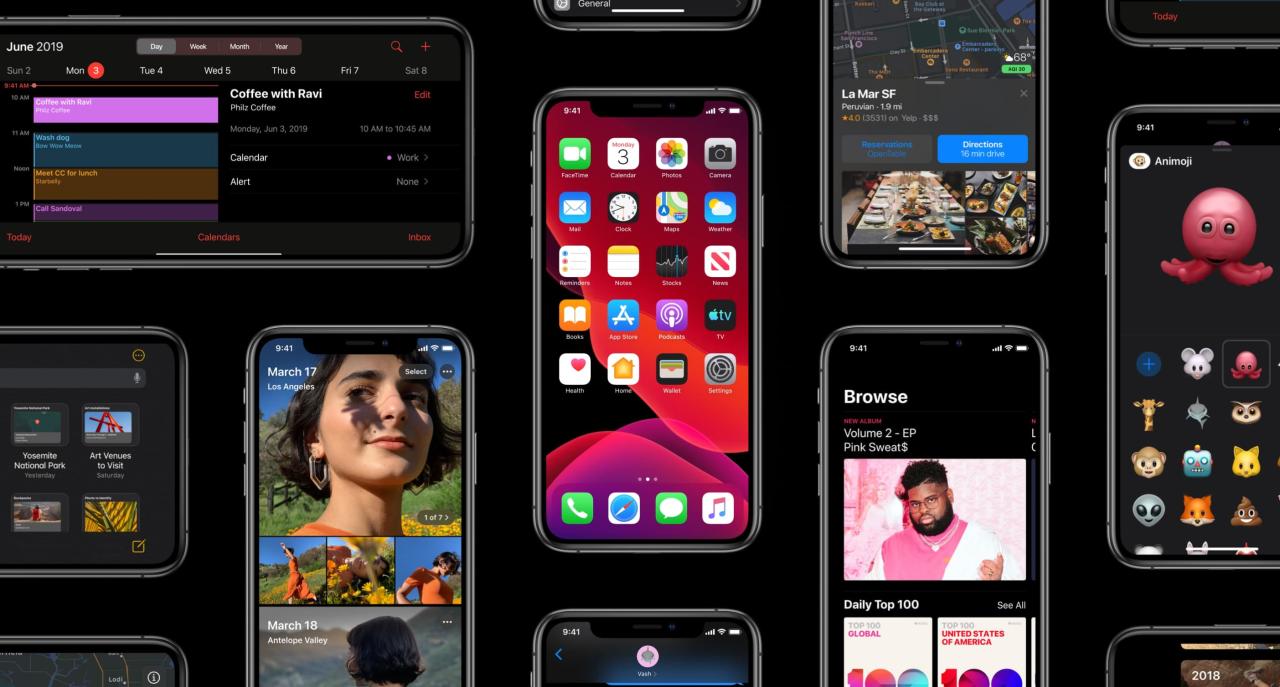
Desplazarse por una larguísima página web de Safari, un documento de Pages u otro contenido muy alto implica múltiples deslizamientos y envejece rápidamente. Algunas aplicaciones como Fotos le permiten tocar dos veces una pestaña para desplazarse rápidamente al final de la lista, pero hay una mejor manera de usar vistas de lista larga en iPhone y iPad, una que ahorra mucho tiempo, e iDB le cuenta todo al respecto. .
La pequeña mejora ingeniosa que se describe más adelante es parte de las mejoras que ofrecen iOS 13 y iPadOS, que fueron demostradas por el CEO de Apple, Tim Cook, y el vicepresidente sénior de ingeniería de software, Craig Federighi, durante el discurso de apertura del 3 de junio en la Conferencia mundial anual de desarrolladores de la compañía celebrada 3-7 de junio en San José, California.
No está disponible en el software iOS 12 o anterior.
Siga el tutorial rápido de Teveotecno mientras le mostramos cómo puede desplazarse por listas largas y recorrer toda la vista de desplazamiento con un solo movimiento, sin necesidad de deslizar varias veces.
Cómo desplazarse más rápido en iPhone y iPad
¿Sabes cómo iOS 13 y iPadOS te permiten mover el cursor tomándolo con el dedo y moviéndolo a una nueva ubicación? También puede hacerlo con el sistema de desplazamiento en aplicaciones como Safari, Notas, Fotos, etc. En otras palabras, se desplaza más rápido en su iPhone o iPad manteniendo presionado el desplazamiento por un momento y luego arrastrándolo hacia arriba o hacia abajo.
Para aquellos que se preguntan, es un gesto de todo el sistema.
Primero debe activar la barra de desplazamiento desplazándose un poco, luego toque y mantenga presionada la barra de desplazamiento un poco. Para ser justos, iOS podría hacer uso de una configuración de macOS que le permita mostrar automáticamente las barras de desplazamiento en las aplicaciones siempre, al desplazarse o automáticamente en función de la presencia del mouse/panel táctil.
Al estilo típico de Apple, el scroller tiene impulso para que puedas deslizarlo y tocar hasta el final muy, muy rápido. Y si su dispositivo tiene un motor Táptico, sentirá una retroalimentación vibratoria cuando agarre el desplazador. En dispositivos sin Motor Táptico, como iPad, no sentirá clics hápticos.
No importa la cantidad de contenido, este gesto tremendamente útil le permite recorrer toda la vista de desplazamiento en un solo movimiento, lo cual es realmente agradable. Cuanto más contenido haya en la vista de desplazamiento, más rápido se desplaza cuando mueve el dedo hacia arriba o hacia abajo, y viceversa.
Como señaló el desarrollador irlandés Steve Troughton-Smith , hace que revisar miles de tweets (o fotos, páginas web altas, etc., ya se hace una idea) sea realmente fácil y sin esfuerzo.
Esto funciona en cualquier iPhone o iPod touch compatible con iOS 13 y todos los iPad con iPadOS.
Compatibilidad con iOS 13
iOS 13 es compatible con los siguientes modelos de teléfonos inteligentes Apple:
- iPhone XS
- iPhone XS Max
- iPhone XR
- iPhoneX
- iPhone 8
- iPhone 8 más
- iPhone 7
- iPhone 7 más
- iPhone 6s
- iPhone 6s más
- iPhone SE
- iPod touch (séptima generación)
Para obtener más información, lea el comunicado de prensa de Apple o visite apple.com/ios/ios-13-preview .
Compatibilidad con iPadOS
iPadOS es compatible con estos iPads:
- iPad Pro de 12,9 pulgadas
- iPad Pro de 11 pulgadas
- iPad Pro de 10,5 pulgadas
- iPad Pro de 9,7 pulgadas
- iPad (6ta generación)
- iPad (quinta generación)
- iPad mini (quinta generación)
- mini iPad 4
- iPad Air (3ra generación)
- iPad aire 2
Mire nuestra descripción general en video de las nuevas actualizaciones solo para iPad incrustadas a continuación.
Para obtener más información, lea el comunicado de prensa de Apple o visite apple.com/ipados/ipados-preview .
¿Necesitas ayuda? ¡Pregúntale a iDB!
Si te gusta este tutorial, pásalo a tus amigos y deja un comentario a continuación.
¿Quedó atascado? ¿No está seguro de cómo hacer ciertas cosas en su dispositivo Apple? Háganos saber a través de [email protected] y un futuro tutorial podría proporcionar una solución.
Envíe sus propias sugerencias prácticas a través de [email protected] .







